4CM资源网本次为大家分享的是ChatGPT网站版搭建教程
ChatGPT搭建教程
PS:注意,目前Openai官方已经把香港全面禁止了,香港服务器已经用不了官方的key了,只能使用中转key,下面的教程也是用中转key来进行搭建,望知悉!!!
站长联系方式:
QQ:1653037656
VX:

准备工作:(带*的属于必要条件)
连接互联网的PC电脑【*】
插上网线打开电脑准备开整!
ps:没有电脑,安卓手机也可以完成,只是操作会有局限性!
安卓使用ssh连接工具为JuiceSSH,其它步骤基本一致!香港|境外服务器【*】
站长推荐:
雨云【文章演示】:https://www.rainyun.com/Mjc1NjY=_(旗下免费CDN业务/游戏云)
咖啡云:https://pro.cfhost.cn/aff/NGOMNZRG(主营香港/洛杉矶VPS)Linux-SSH远程管理软件【*】
xshell:点击下载(家庭/学校免费版,支持多终端统一命令)
FinalShell【文章演示】:点击下载
。。。还有更多ssh工具,百度/Google搜索安装即可中转KEY
中转key获取地址:点击访问
官方key:网络渠道或者官方注册即可
境外服务器(VPS)可以使用官方key,可以通过网络聚到获取域名/SSL
自己个人使用站长觉得没必要使用域名和SSL证书加密,不过还是看自己的喜好!域名比IP地址好记一点,方便后续的CDN网络加速服务扩展!
这里推荐在西部数码或者聚名网注册域名简单的Linux基本命令
以下是一些常用的Linux基本命令:
1. **ls**:列出目录中的文件和子目录。
- 例如:`ls` 或 `ls -l`。
2. **cd**:切换当前工作目录。
- 例如:`cd /path/to/directory` 或 `cd ..`。
3. **pwd**:显示当前工作目录的路径。
- 例如:`pwd`。
4. **mkdir**:创建一个新目录。
- 例如:`mkdir directory_name`。
5. **rm**:删除文件或目录。
- 例如:`rm file_name` 或 `rm -r directory_name`。
6. **cp**:复制文件或目录。
- 例如:`cp file_name destination` 或 `cp -r directory_name destination`。
7. **mv**:移动文件或目录,或重命名文件或目录。
- 例如:`mv file_name destination` 或 `mv old_name new_name`。
8. **cat**:显示文件的内容。
- 例如:`cat file_name`。
9. **grep**:在文件中搜索指定的模式。
- 例如:`grep pattern file_name`。
10. **chmod**:修改文件或目录的权限。
- 例如:`chmod permissions file_name`。
11. **chown**:修改文件或目录的所有者。
- 例如:`chown owner_name file_name`。
12. **ps**:显示当前运行的进程。
- 例如:`ps` 或 `ps aux`。
13. **top**:实时显示系统资源使用情况和运行的进程。
- 例如:`top`。
这只是一小部分常用的Linux命令,还有很多其他命令可以用于不同的目的。你可以通过查阅Linux命令的文档或使用`man`命令来获取更详细的信息和选项。
购买好服务器后打开FinalShell



设置端口开放,一般在服务器购买站点中的服务器管理页面中
安装Docker
1.下载docker脚本docker.sh
curl -fsSL https://get.docker.com -o get-docker.sh
2.查看脚本文件是否下载成功
ls
3.执行get-docker.sh,将自动安装docker
sh get-docker.sh
一直等待至出现下图,说明docker安装成功
如果中途卡住不动超过20分钟,说明安装失败!!!运行docker,如下图,linux中没有报错即成功
systemctl start docker
检查docker服务运行状态
systemctl status docker
当出现active (running)… 即说明安装成功设置docker服务开机自启动(忽略这一步重启服务器需要手动启动docker服务)
systemctl enable docker
安装OPEN AI(香港服务器请不要使用官方key)
中专key使用命令:
docker run --name chatgpt-next-web -d -p 1002:3000 --restart=always \
-e OPENAI_API_KEY=换成你的中转key \
-e CODE=页面访问|登录密码 \
-e HIDE_USER_API_KEY=1 \
-e BASE_URL=https://api.openai-hk.com yidadaa/chatgpt-next-web境外服务器使用官方key的命令:
docker run -d -p 1002:3000 \
-e OPENAI_API_KEY=换成你的官方key \
-e CODE=页面访问|登录密码 \
yidadaa/chatgpt-next-web正在部署如下图

检查下容器是否运行成功
docker ps
将安全组添加端口1002
到这就可以访问了,不过只能IP访问(端口是1002)
如果想域名访问,请接着看注意:域名主要是起一个方便记忆的作用,其他跟IP访问没有区别,可以不弄域名
使用浏览器访问http://IP:1002,看看服务是否正常

如果不配置域名现在就可以使用IP地址加1002端口号访问使用了!
&&如需域名访问,请接着往下看
免费SSL证书申请地址
点击访问
安装Nginx环境
以下是在CentOS系统中安装Nginx的步骤(如果是其他系统,请使用刚刚搭建的Chatgpt提问):
以下 Centos7为例演示:
1.更新系统软件包(-y表示同意所有操作)更新时间稍长:
sudo yum -y update
2.安装EPEL存储库
sudo yum install -y epel-release
3.安装nginx
sudo yum install nginx
期间会输入两次y确认nginx被安装
4.启动nginx
sudo systemctl start nginx
没有报错,就是成功
5.设置nginx服务开机自启动
sudo systemctl enable nginx
6.验证nginx是否运行成功
sudo systemctl status nginx
7.安装vim文本编辑器
yum install -y vim
8.进入nginx目录修改nginx.conf配置文件
cd /etc/nginx
查看目录下的文件
ls
9.使用vim编辑nginx.conf配置文件
vim /etc/nginx/nginx.conf
替换代码 按键盘上的a,进入编辑模式
用键盘上的↑↓← →键移动光标!
将上图红框里的代码删掉,换成下面的代码
请将域名换成你们自己的域名,SSL证书也换成你们自己的
proxy_buffering off;
upstream chatgpt-web {
server 127.0.0.1:1002 weight=1;
}
server {
listen 80;
server_name www.替换的域名 替换的域名;
location / {
rewrite ^(.*)$ https://www.替换的域名;
}
}
server {
listen 443 ssl;
server_name www.替换的域名;
ssl_certificate /etc/nginx/替换的SSL证书.pem;
ssl_certificate_key /etc/nginx/替换的SSL证书秘钥.key;
location / {
proxy_pass http://chatgpt-web;
}
}
10.鼠标中间粘贴 修改完,按ESC键输入:wq!然后敲回车保存并退出编辑模式
11.检查nginx
nginx -t
12.最后依次输入以下命令
启动nginx服务
systemctl start nginx
查看nginx运行状态
systemctl status nginx
重启nginx服务
systemctl restart nginx
###最后,此次教程到此结束!
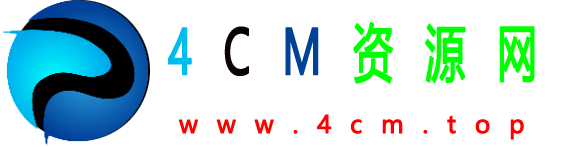
![[尤果网Ugirls] U061 林妃媛 ChatGPT网站版搭建教程](http://www.4cm.top/content/uploadfile/202402/a0fe1707108093.jpg)
![希雅叶籽亿《红红火火》 [爱尤物Ugirls] No.266 ChatGPT网站版搭建教程](http://www.4cm.top/content/uploadfile/202401/182d1705759784.jpg)


